Ghid pentru a alege cel mai bun SSD extern pentru Mac în 2024
Publicat: 2024-01-11Unitățile externe cu stare solidă (SSD) sunt o operă de artă și un accesoriu indispensabil pentru computer. Mijloacele de stocare mai vechi, cum ar fi hard disk-uri, CD-uri și dischete, au venit cu atât de multe compromisuri încât oamenii nu au vrut să le folosească, mai ales nu în zilele noastre. SSD-urile externe sunt succesorii perfecti și cea mai bună modalitate de a stoca fișierele grele cu care avem de a face astăzi.
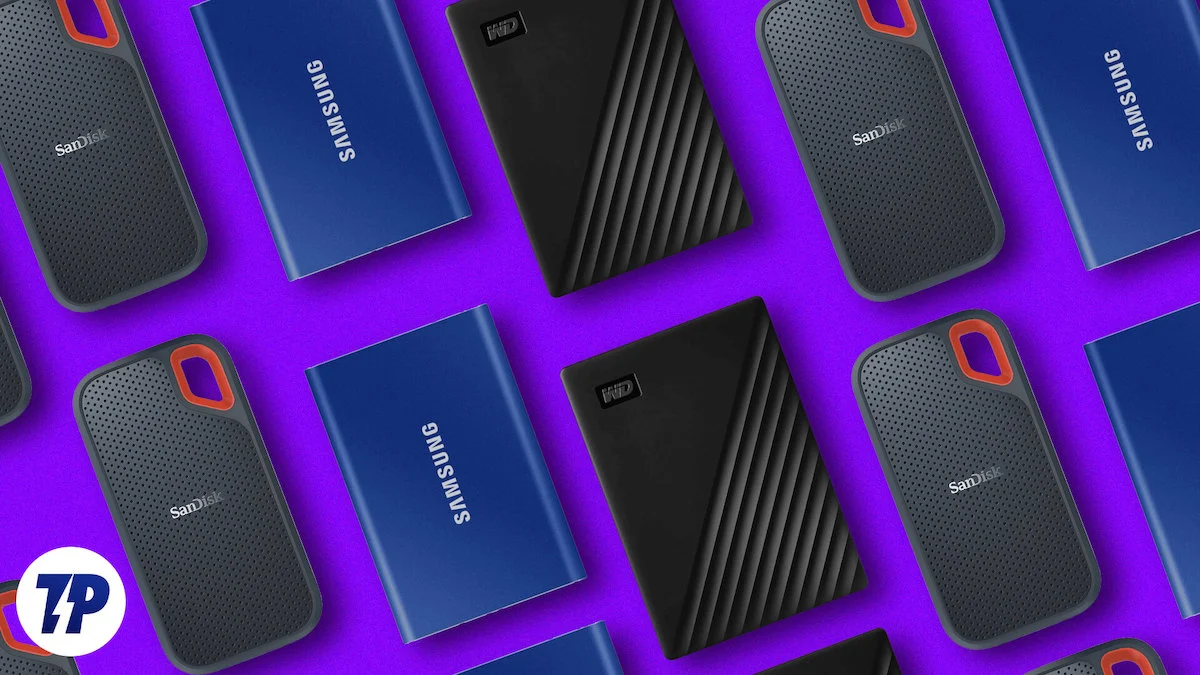
Datorită strategiilor inteligente de prețuri și tacticilor inteligente ale Apple, alegerea unui SSD extern pentru Mac are mult mai mult sens. Cu zeci de opțiuni din care să alegi, este greu să o restrângi la doar una – cea care îți va servi cel mai bine ție și Mac-ul tău. Dar nu-ți face griji. În acest ghid aprofundat de cumpărare, veți găsi cele mai bune SSD-uri externe pentru Mac, indiferent dacă sunteți un profesionist sau un utilizator obișnuit. Citiți mai departe pentru a afla mai multe.
Cuprins
De ce ar trebui să obțineți un SSD extern pentru Mac-ul dvs.?
Achiziționarea unui SSD extern este mult mai avantajoasă decât credeți. Unele dintre ele sunt enumerate mai jos.
Capacitățile de stocare de bază ale Mac-urilor pur și simplu nu sunt suficiente în 2024
Pentru a spune clar, Apple încă crede că 256 GB de capacitate de stocare de bază sunt suficiente în 2024 și, sincer, nu este. Prin comparație, Mac Mini, iMac și MacBook Air sunt livrate standard cu mai puțin de un sfert de terabyte de spațiu de stocare utilizabil. Versiunile de bază Mac Studio și MacBook Pro vin standard cu 512 GB de stocare SSD, care poate deveni un blocaj dacă împingeți dispozitivele la limitele lor.
Cumpărarea unui SSD extern pentru Mac este mult mai ieftină decât a merge la un upgrade de stocare
Apple este renumit pentru că ți-a rupt portofelul dacă vrei variante mai înalte. Scara de preț pentru îmbunătățirea capacităților de stocare de bază este absurdă și aici intervin SSD-urile externe. Indiferent de Mac, va trebui să cheltuiți cel puțin 200 USD pentru varianta de stocare mai mare, iar pentru Mac Studio, este aproape 2.000 USD. În comparație, un SSD extern standard de 1 TB va costa doar aproximativ o sută de dolari. Acesta este de aproape patru ori spațiul de stocare față de capacitatea originală a Mac-ului tău, la aproape jumătate din preț!
SSD-urile externe sunt extrem de portabile
Un upgrade de stocare nu va îngreuna Mac-ul dvs., dar cu siguranță nu vă va deranja să purtați un dispozitiv suplimentar care ocupă aproape deloc spațiu și cântărește la fel de puțin. Majoritatea SSD-urilor sunt suficient de mici pentru a încăpea în buzunarul blugilor sau a cămășii și nici nu le-ai observa. Desigur, va trebui să purtați setul de cabluri inclus pentru a obține viteze maxime de transfer, dar cam atât.
Compatibil universal cu alte dispozitive
Datorită USB Type-C, SSD-urile externe sunt compatibile cu aproape orice dispozitiv pe care îl dețineți. Dacă micșorați puțin, camerele profesionale, computerele desktop, consolele de jocuri și alte periferice moderne pot fi conectate prin porturile USB Type-C. Pe lângă Mac-uri și iPad-uri, seria iPhone 15 anunțată recent se bazează și pe USB Type-C, fie pentru încărcare, fie pentru transferul de date. Ca cireașă de pe tort, SSD-urile externe pot fi conectate la un iPhone 15 Pro sau Pro Max pentru a înregistra și salva videoclipuri ProRes în timp real.
SSD-urile externe au viteze de transfer excepțional de rapide
Credeți-ne când spunem asta – SSD-urile externe pot oferi viteze de transfer uluitoare; da, chiar o fac! SSD-urile mai noi, chiar și cele obișnuite, pot atinge, teoretic, viteze de până la 2.000 MB/s. Este chiar mai mare decât vitezele interne SSD ale modelelor de bază ale M2 MacBook Air (13″ și 15″) și M2 Mac Mini. Sigur, alte Mac-uri, precum Mac Studio și MacBook Pro, au SSD-uri mult mai rapide, dar munca pentru care sunt destinate SSD-urile externe poate fi făcută confortabil cu vitezele de transfer pe care le oferă.
Aproape fiecare Mac are o capacitate maximă de stocare de 1 TB
Cu excepția cazului în care portofelul tău este mai adânc decât Mariana Trench și vrei să cumperi un Mac Pro, nu poți obține un Mac cu mai mult de un terabyte de stocare internă. Ca să nu mai vorbim de faptul că dispozitivele precum MacBook Air și Mac Mini au doar până la 512 GB. Pe de altă parte, un SSD extern cu 4 TB nu este neobișnuit și, prin urmare, singura opțiune dacă doriți să aveți și mai mult spațiu de stocare disponibil.
SSD-urile externe sunt mult mai protejate decât Mac-ul dvs
Să-ți pierzi computerul de o mie de dolari nu este ceva la care nici măcar te poți gândi. SSD-urile externe, oricât de mici sunt, sunt mult mai bine protejate. Majoritatea sunt rezistente la cădere. Alții chiar fac un pas mai departe, primind certificări militare. Dar rezistența la praf și apă? S-ar putea să vă întrebați. Datorită certificării IP, nici asta nu este o problemă. În plus, multe SSD-uri oferă instrumente de criptare bazate pe software pentru a vă proteja datele în continuare. Toate acestea sunt susținute de o garanție limitată de ani de zile.
Aveți nevoie de un dispozitiv de stocare extern pentru a face backup pentru Mac
Dacă ați încercat vreodată să faceți backup pentru Mac cu Time Machine, veți ști că singura modalitate de a face acest lucru este conectarea unui dispozitiv de stocare extern. SSD-urile externe sunt perfecte în acest scop. Datorită capacităților lor mari de stocare, puteți face copii de rezervă pentru Mac-ul dvs. în mod regulat și fiabil, fără să vă faceți griji că vă pierdeți datele valoroase. Și cu protecția pe care o oferă SSD-urile externe, nu există o modalitate mai bună de a face backup pentru Mac.
Mai ieftin decât actualizarea vechiului Mac având spațiu pe disc redus
Vechiul tău Mac rămâne fără spațiu de stocare, dar funcționează perfect? În loc să înlocuiți sau să cumpărați unul nou, puteți transfera conținutul acestuia pe un SSD extern. În acest fel, vă puteți organiza fișierele și vă puteți șterge vechiul Mac. A cumpăra un nou Mac este mult mai practic decât a pune o presiune inutilă asupra portofelului. Este, de asemenea, ceva mai puține deșeuri electronice pentru planetă, ceea ce este, de asemenea, important!
Mac-urile nu pot fi actualizate de utilizator după cumpărare
Simplul fapt că Mac-urile nu pot fi actualizate le face dificil de utilizat pe termen lung. Apple nu vă permite să faceți upgrade SSD-uri sau stick-uri RAM și nici nu oferă sloturi suplimentare pentru a face acest lucru. În afară de Mac Pro, care poate fi configurat într-o oarecare măsură după cumpărare, majoritatea Mac-urilor, inclusiv Mac Mini, MacBooks și iMac-uri, trebuie să se bazeze pe soluții precum SSD-uri externe și soluții de stocare în cloud pentru a funcționa optim atunci când nu mai sunt suficiente. spatiu de depozitare.
Eșecurile interne ale SSD-ului sunt aproape o pierdere totală
Deși este puțin probabil, SSD-ul din Mac-ul tău poate eșua. În acest caz, Mac-ul dvs. ar fi inutilizabil, deoarece nu există nicio modalitate de a-l recupera. Nici măcar Apple nu te-ar putea ajuta; ai rămâne cu o piesă de spectacol. Nu se poate nega faptul că SSD-urile portabile pot avea probleme similare, dar, deoarece sunt externe, le puteți arunca și cumpăra unul nou. Va trebui să-ți faci copii de rezervă undeva, dar cel puțin nu va trebui să faci față unei pierderi totale și să-ți arunci Mac-ul strălucitor.
Cum să alegeți SSD-ul extern perfect pentru Mac?
Cu atât de multe SSD-uri externe din care să alegeți, este important să știți cum să îl alegeți pe cel potrivit. Există o mulțime de lucruri pe care ar trebui să le luați în considerare, pe care le enumerăm mai jos.
Decideți asupra capacității de stocare
SSD-urile externe vin în diferite capacități de stocare – de la 256 GB la o sută de terabytes. Desigur, utilizatorul obișnuit nu ar depăși unul sau doi teraocteți, dar este totuși recomandabil să fiți clar despre cerințele dvs. și să decideți asupra unei capacități de stocare adecvate. Orice mai puțin de un terabyte înfrânge scopul, iar capacitatea ar fi epuizată rapid. 1 TB este punctul ideal, dar dacă ești un creator, nu ar trebui să ai mai puțin de 2 TB de capacitate de stocare.
Nu treceți cu vederea vitezele de transfer
Companiile nu lasă piatra neîntorsă pentru a-și comercializa produsele și a le face să pară atractive. Deoarece utilizatorul obișnuit nu știe neapărat multe despre SSD-uri, mărcile pot scăpa cu tactici de marketing, cum ar fi viteza de transfer a SSD-urilor. Fiți atenți la numere atunci când alegeți un SSD, deoarece contează și ele - puteți obține o capacitate de stocare de două ori mai mare la jumătate din preț, dar cu viteze de transfer mai slabe. Orice sub 500 MB/s nu este recomandat, în timp ce 1000 MB/s este o cale de mijloc perfectă. Orice depășire, 2000 MB/s sau mai mult, este cel mai bun pentru profesioniști.
Nu vă lăsați păcăliți de protocoalele USB
Protocoalele USB sunt cel mai important lucru la care trebuie să aveți grijă. Acest lucru necesită puțină cercetare, dar este relativ ușor de făcut. De fapt, trebuie să vă asigurați că SSD-ul pe care îl cumpărați acceptă protocoalele de intrare ale Mac-ului dvs. Fiecare Mac nou vine cu porturi USB Type-C, dar este important de știut că acestea sunt porturi Thunderbolt, care sunt marcate cu un simbol fulger. Din păcate, majoritatea SSD-urilor externe renunță la protocolul Thunderbolt și optează pentru protocoalele mai comune USB 3.1 sau 3.2.
Thunderbolt este o variantă specială a interfețelor USB Type-C și una dintre cele mai rapide. În caz contrar, Mac-urile sunt perfect compatibile cu standardele convenționale – USB 3.1 Gen 2, USB 3.2 Gen 2 și USB 4. Rețineți că porturile de pe Mac-ul dvs. pot fi diferite. Prin urmare, vă recomandăm să citiți ghidul de asistență Apple pentru a înțelege mai bine perifericele Mac-ului dvs. Prin urmare, ar trebui să acordați o atenție deosebită dacă SSD-ul acceptă aceleași protocoale USB ca și Mac-ul dvs.
Cumpărarea SSD-urilor cu un protocol mai bun decât Mac-ul dvs. nu are sens, deoarece acest lucru nu va îmbunătăți vitezele de transfer. De exemplu, cumpărarea de SSD-uri care acceptă protocolul USB 3.2 Gen 2X2 nu ar fi un avantaj, deoarece niciun nou Mac nu acceptă în prezent acest protocol. Cu toate acestea, este recomandat dacă doriți să utilizați SSD-ul cu alte dispozitive care acceptă protocolul sau pentru a asigura viitorul achiziției.
În mod remarcabil, convenția ciudată de denumire USB a fost probabil decisă de un copil mic, rezultând nume absurde și confuze. USB 3.0, USB 3.1 Gen 1 și USB 3.2 Gen 1, de exemplu, pretind o lățime de bandă maximă de 5 Gbit/s și sunt practic același lucru. Același lucru este valabil și pentru USB 3.1, USB 3.1 Gen 2 și USB 3.2 Gen 2, care specifică fiecare o lățime de bandă maximă de 10 Gbit/s. USB 3.2 Gen 2×2 este suprem, deoarece folosește o arhitectură cu mai multe benzi pentru a obține lățimi de bandă de până la 20 Gbit/s. Thunderbolt 3 și 4, pe de altă parte, ating până la 40 Gbit/s.
Alegeți tipul corect de SSD
Alegerea este destul de simplă. În afară de SSD-urile portabile externe gata făcute de la mărci precum Samsung și SanDisk, vă puteți construi și propriile dvs. Tot ce aveți nevoie este un stick SSD și o carcasă; restul este simplu bricolaj. Deși SSD-urile prefabricate sunt convenabile, există multe avantaje pentru a le construi singur. Cu toate acestea, nu se poate nega faptul că SSD-urile externe sunt suficiente pentru majoritatea cazurilor de utilizare, în timp ce SSD-urile de casă sunt mai recomandate pentru entuziaști.
Acordați importanță egală pentru calitatea construcției
Chiar dacă este destul de evident, nu ar trebui să ignorați calitatea de construcție a SSD-urilor. Au trecut vremurile hard disk-urilor fragile, deoarece SSD-urile moderne sunt mult mai rezistente la picături, stropi și praf. Unele sunt chiar certificate militar pentru protecție suplimentară. Software-ul joacă, de asemenea, un rol important. Datorită capacității de a cripta unitățile, puteți preveni compromiterea datelor dvs. prin securizarea lor cu o parolă.
Citiți similare: Un ghid cuprinzător pentru cumpărarea de SSD pentru computere
Cel mai bun SSD extern pentru Mac - Pentru utilizatorii obișnuiți
SSD portabil Samsung T9
Samsung este una dintre primele companii care apare atunci când căutați unități de stocare externe. Bazat pe tehnologia NVMe, SSD-ul portabil Samsung T9 nu este cu mult mai mare decât un card de credit și, la 122 de grame, îți poate chiar subcota portofelul în ceea ce privește greutatea. Carcasa metalică mică, dar puternică, este acoperită cu un strat de cauciuc negru, texturat, pentru care Samsung susține cu încredere o rezistență la cădere de până la 3 metri.

Cu viteze nebunești de citire și scriere de până la 2.000 MB/s, SSD-ul portabil T9 este unul dintre cele mai rapide pe care le puteți obține. Este disponibil în trei variante de stocare – 1TB, 2TB și 4TB, toate se bazează pe interfața USB 3.2 Gen 2×2. Din păcate, nu există suport Thunderbolt, pe care îl acceptă toate Mac-urile mai noi. Acest lucru înseamnă, de asemenea, că niciunul dintre Mac-uri nu se va bucura de vitezele de transfer anunțate de 2.000 MB/s – este numai bun pentru a fi sigur de viitor dacă vorbim despre asta acum. Datorită criptării hardware AES pe 256 de biți, SSD-ul portabil T9 poate fi blocat în spatele unei parole folosind software-ul Samsung Magician. Toate acestea sunt acoperite de o garanție de 5 ani.
Cumpărați SSD portabil Samsung T9
Seria Samsung T7
Dacă nu te considerați un utilizator cu putere și transferul de fișiere grele este o raritate, SSD-ul portabil Samsung T7 ar fi o alegere mai inteligentă. Seria T7 de SSD-uri portabile Samsung, care include T7, T7 Touch și T7 Shield, îndeplinesc toate cerințele pentru un SSD ideal. Vitezele maxime de citire și scriere specificate de 1.050 MB/s și, respectiv, 1.000 MB/s, și carcasa de dimensiunea unui card de credit sunt puncte plus. Caracteristicile software, cum ar fi criptarea AES pe 256 de biți, protecția prin parolă prin software-ul Samsung Magician și multe altele, nu sunt nici ele neglijate. Seria T7 este disponibilă cu 500GB, 1TB, 2TB și 4TB, care variază în funcție de varianta selectată.

Ca o caracteristică specială, T7 Touch are un scaner fizic de amprente care oferă cea mai bună protecție pentru datele dvs. stocate. T7 Shield are o carcasă cauciucată similară cu succesorul său, SSD-ul portabil T9. În ciuda aceleiași rezistențe la cădere de 3 metri, T7 Shield este rezistent la praf și la stropire IP65. SSD-ul portabil standard T7 este rezistent la cădere până la 2 metri și este găzduit într-o carcasă metalică cu culori uimitoare. Seria T7 se bazează pe portul USB 3.2 Gen 2 dovedit pentru a compensa lipsa suportului Thunderbolt. T7 și T7 Touch au o garanție de 3 ani, în timp ce T7 Shield are o garanție limitată de 5 ani.
Cumpărați Samsung T7
Cumpărați Samsung T7 Shield
Cumpărați Samsung T7 Touch
SSD-uri portabile SanDisk Extreme și Extreme Pro V2
SanDisk are, de asemenea, un cult datorită gamei sale extinse de pen drive-uri, SSD-uri, carduri de memorie și multe altele. SanDisk Extreme Portable SSD este răspunsul SanDisk la Samsung T7 Shield Portable SSD. SSD-urile sunt literalmente la gât și la gât în ceea ce privește specificațiile. În ceea ce privește designul, SanDisk optează pentru o amprentă ceva mai mare și o suprafață moale din silicon. Cu toate acestea, este aproape jumătate din greutate, deși este echipat cu o buclă pentru carabinier. Datorită construcției sale robuste și gradului de protecție IP65, SSD-ul este rezistent la căderi de la o înălțime de până la 3 metri, deși este la fel de protejat împotriva prafului și stropilor de apă.
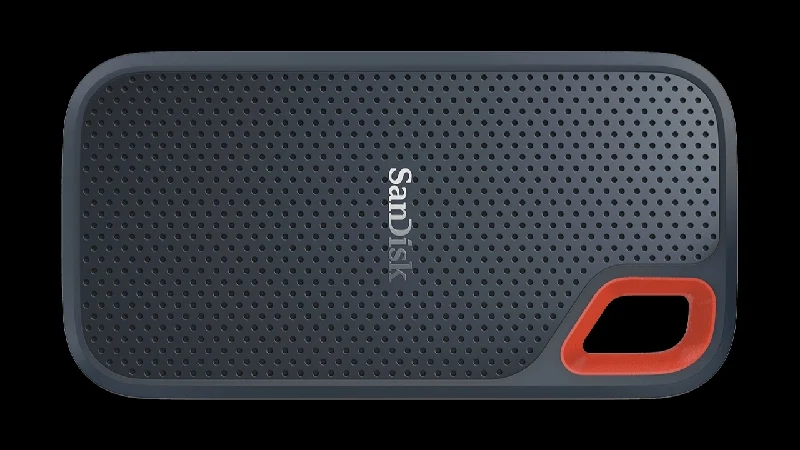
Diferențele se termină aici, deoarece portul USB 3.2 Gen 2 al SanDisk Extreme oferă viteze de transfer similare – până la 1.050 MB/s la scriere și 1.000 MB/s la citire. Pe partea de software, SSD-ul beneficiază de aplicația SanDisk Memory Zone, un software de gestionare a fișierelor multiplatformă și software-ul SanDisk SecureAccess, care utilizează criptarea hardware AES pe 256 de biți pentru a vă securiza datele. SSD-ul este oferit într-o gamă de capacități, de la 500 GB la 4 TB, iar SanDisk oferă o garanție limitată de 5 ani pentru toate datele.
SanDisk vinde și o variantă și mai rapidă, Extreme Pro Portable SSD V2, care oferă viteze de transfer de până la 2.000 MB/s datorită suportului USB 3.2 Gen 2×2. Restul specificațiilor, inclusiv limbajul corpului, rămân neschimbate. Pentru a fi corect, linia de SSD-uri portabile SanDisk Extreme și Extreme Pro s-a confruntat cu o problemă de ștergere a datelor la începutul anului trecut. Utilizatorii au raportat pierderi bruște de date pe SSD-urile SanDisk, cu consecințe grave. Din fericire, problema a fost rezolvată la scurt timp după o actualizare de firmware. SSD-urile afectate au inclus versiunile de 4TB ale SanDisk Extreme și toate cele trei variante de stocare – 1TB, 2TB și 4TB ale Extreme Pro.
Cumpărați SanDisk Extreme pentru Mac
Cumpărați SanDisk Extreme Pro pentru Mac
Crucial X9 Pro și X10 Pro
Un alt nume binecunoscut în industrie este Crucial, iar SSD-ul său portabil X9 Pro este un alt mare concurent. Ceea ce este uimitor este că X9 Pro este mai ușor, chiar dacă are aproape aceeași dimensiune ca și AirPods Pro. Accesoriul mic depășește limitele compactității, fiind în același timp rezistent la cădere de la până la 2 metri și îndeplinește gradul IP55, ceea ce înseamnă că poate rezista la stropi de apă și praf.

Crucial X9 Pro este oferit în dimensiuni de 1TB, 2TB și 4TB și utilizează același protocol USB 3.2 Gen 2 pentru a atinge viteze de citire de până la 1.050 MB/s și viteze de scriere de până la 975 MB/s. De asemenea, acceptă criptarea hardware AES pe 256 de biți și vine cu o garanție limitată de 5 ani. Crucial oferă și SSD-ul portabil X10 Pro, care este identic cu X9 Pro, dar cu o viteză de transfer de până la 2.100 MB/s datorită USB 3.2 Gen 2×2.

Cumpărați Crucial X9 Pro
Cumpărați Crucial X10 Pro
Kingston XS1000 și XS2000
Ești în căutarea unui SSD extern pentru Mac-ul tău fără să spargi banii? Atunci Kingston XS1000 este perfect pentru tine. Dacă credeai că Crucial X9 Pro este cel mai mic SSD pe care l-ai putea obține, Kingston XS1000 te va uimi prin designul său și mai mic și mai ușor. Deși nu este la fel de robust ca alte opțiuni, SSD-ul urmează un design sandwich din metal și plastic sigur și solid. Cu toate acestea, SSD-ul nu are o evaluare IP oficială și nici un rating de rezistență la cădere.

Alte specificații comune includ un port USB 3.2 Gen 2 care acceptă viteze de transfer de până la 1.000 MB/s și o garanție limitată de 5 ani. Dacă nu v-ați săturat după XS1000, Kingston are un răspuns cu SSD-ul portabil XS2000. Repere includ un factor de formă la fel de impresionant, viteze de transfer de până la 2.000 MB/s și un rating IP55. Pe lângă garanția de 5 ani, un capac de cauciuc inclus asigură rezistența la praf, stropire și șocuri. Ofertele Kingston sunt foarte accesibile în comparație cu altele, deși oferă aceeași performanță.
Cumpărați Kingston XS1000
Cumpărați Kingston XS2000
Citiți similare: Cele mai bune aplicații de testare a vitezei discului pentru Mac
Cel mai bun SSD extern pentru Mac - Pentru utilizatorii profesioniști
SSD-urile profesionale se adresează utilizatorilor care nu pot face compromisuri cu privire la vitezele de transfer. Astfel, nu ar trebui să vă mulțumiți cu nimic mai puțin decât Thunderbolt 3, mai ales în cazul unui Mac. Nu are rost să cheltuiți sume uriașe pentru un SSD extern profesional pentru Mac dacă nu acceptă interfața Thunderbolt. Ca bonus, majoritatea SSD-urilor profesionale acordă prioritate protecției datelor și sunt mult mai robuste decât SSD-urile convenționale.
SanDisk Professional Pro-G40 SSD
SSD-ul Pro-G40 de la SanDisk este o alegere ideală pentru profesioniști. SSD-ul respectă atât standardele Thunderbolt 3, cât și USB 3.2 Gen 2. Nu fi surprins de cifrele de performanță: viteză de 3.000 MB/s de citire și 2.500 MB/s de scriere prin Thunderbolt 3. Vitezele prin conexiunea USB 3.2 Gen 2, de asemenea, nu sunt de luat în seamă, cu 1.050 MB/s de citire și 1.000 MB/s scriere.

Pentru a preveni supraîncălzirea, SSD-ul a optat pentru o carcasă din aluminiu care suportă disiparea căldurii. Cu un rating IP68, puteți fi sigur că Pro-G40 este rezistent la apă și praf. În plus, SSD-ul este rezistent la căderi de până la 3 metri și poate rezista la greutăți de până la 4.000 de lire sterline fără a fi zdrobit. Cu 1TB, 2TB și 4TB și o garanție de 5 ani, SanDisk Pro-G40 este o alegere excelentă pentru profesioniști.
Cumpărați SSD SanDisk Pro-G40
LaCie Rugged SSD Pro
LaCie și SSD-urile sale internaționale unice de culoare portocalie sunt extrem de populare și ușor de recunoscut de public. LaCie este un brand de încredere, motiv pentru care Apple vinde oficial SSD-uri LaCie pe site-urile sale web sub „Accesorii esențiale pentru Mac”. Nu numai că sunt compatibile cu Thunderbolt 3, dar includ și SSD-ul Seagate FireCuda NVMe, care atinge viteze de până la 2.800 MB/s. Puteți alege între capacități de stocare de la 1 TB la 4 TB.

Din păcate, acest SSD renunță la designul portocaliu exclusiv pentru LaCie și este în schimb complet negru. Este încă rezistent la apă la IP67, rezistent la căderi de până la 3 metri și poate rezista la o mașină de 2 tone. Nu plătiți doar hardware-ul, deoarece, pe lângă o garanție de 5 ani, LaCie Rugged Pro include și acces gratuit la Serviciile de recuperare a datelor Rescue timp de cinci ani.
Cumpărați LaCie Rugged SSD Pro
LaCie Rugged Mini SSD
Dacă sunteți dispus să sacrificați unele funcții pentru a obține un SSD și mai mic, ar trebui să verificați LaCie Rugged Mini SSD. Obțineți caracteristicile tipice LaCie – carcasa portocaliu strălucitor și exteriorul cauciucat – dar într-un format și mai mic. Unitatea este IP54, este protejată împotriva stropilor de apă și poate rezista la căderi de până la 3 metri. Puteți alege între 500GB, 1TB, 2TB și 4TB.

Ca o actualizare de la Thunderbolt 3, Rugged Mini acceptă noul protocol Thunderbolt 4, cu viteze de până la 2.000 MB/s. Este compatibil cu alte standarde USB, inclusiv Thunderbolt 3 și USB 3.2 Gen 2×2. O garanție limitată de 3 ani susține dispozitivul cu un serviciu gratuit de recuperare a datelor Rescue pentru până la 3 ani. 30% din materialele folosite în construcție sunt reciclate.
Cumpărați Lacie Rugged Mini SSD
Construiește-ți propriul SSD extern pentru Mac
Adevărații entuziaști cunosc beneficiile construcției ei înșiși a echipamentelor, iar SSD-urile nu sunt diferite. Aveți încredere în noi, construirea unui SSD nu este mai complexă decât un proiect de școală și ați putea începe într-un minut sau două. Tot ce trebuie să faceți este să puneți un stick SSD în carcasă, să strângeți un șurub sau două în loc și să plasați placa de conducție termică deasupra acestuia (unele carcase au acest lucru în mod implicit) și să puneți capacul înapoi. cam asta!
SSD-urile personalizate sunt foarte recomandate dacă intenționați să depășiți un terabyte de spațiu de stocare, deoarece vă puteți bucura mai bine de avantajele construirii SSD-ului singur. Pentru început, puteți experimenta viteze de transfer mult mai rapide. Nu este doar performanță de vârf; astfel de SSD-uri sunt mult mai capabile să mențină vitezele decât cele prefabricate. Cu toții puteți face totul și personaliza SSD-ul în întregime așa cum doriți, deoarece totul, de la stick-ul SSD intern, carcasa exterioară și accesoriile suplimentare, cum ar fi un radiator, sunt personalizabile.
Cel mai semnificativ beneficiu care nu poate fi obținut niciodată pe SSD-urile pre-construite este actualizarea. Deoarece nu este lipit, puteți scoate SSD-ul și îl puteți înlocui cu unul mai nou, mai rapid. SSD-urile se vor umple cu siguranță într-o zi, dar în acest caz, puteți opta doar pentru un upgrade SSD intern în loc să cumpărați unul complet nou, așa cum ar trebui să faceți în cazul unui SSD extern pre-construit. Același lucru este valabil și pentru carcasa exterioară, datorită designului modular. Dacă gândiți dintr-o perspectivă mai largă, acest lucru permite ca SSD-urile personalizate să fie mult mai rentabile decât unul pre-construit.

Când faceți upgrade la un computer cu drepturi depline în viitor, puteți utiliza stick-ul SSD intern din creația dvs. personalizată, îl puteți conecta la computer și puteți pune mașina în funcțiune. Această flexibilitate și modularitate este motivul pentru care profesioniștii optează pentru un SSD extern pentru Mac, deoarece este o investiție aproape o singură dată. Cel mai important, nu trebuie să vă faceți griji cu privire la garanție, deoarece cele mai populare SSD-uri interne sunt la fel de generos acoperite de producătorii lor.
Alegerea SSD-ului intern potrivit este cheia pentru construirea unui SSD impecabil. Există numeroase forme, interfețe, tipuri de SSD și așa mai departe, dar acest ghid cuprinzător de cumpărare SSD ar trebui să vă ajute. Dacă nu aveți timp să-l parcurgeți, asigurați-vă că cumpărați unul care acceptă PCIe (se recomandă generația 4), M.2 și NVMe. Un alt punct important de luat în considerare este valoarea TBW (Terabytes Written). Se referă la cantitatea totală de date pe care o poate scrie un SSD pe durata de viață. Este posibil ca un SSD să ofere specificații similare pentru mai puțini bani, dar să aibă o valoare TBW mai mică. Mărcile își acoperă SSD-urile pe baza valorilor TBW împreună cu timpul, ceea ce înseamnă că garanția dvs. va expira atunci când SSD-ul a depășit valorile TBW, chiar dacă nu și-a încheiat încă durata de funcționare. Ca regulă generală, un SSD de 1 TB ar trebui să aibă o valoare TBW de peste 360.
Deoarece totul este personalizat, vă recomandăm să faceți propria cercetare și să îl selectați singur pe cel mai bun. Alegerea celui potrivit este vitală în loc să alergi orbește în spatele numerelor, deoarece este puțin probabil să fii martor la viteze de transfer uriașe în timp ce folosești SSD-ul cu Mac-ul tău. Indiferent, iată o prezentare a celor mai bune SSD-uri NVMe și specificațiile lor cheie pentru construirea unui SSD extern personalizat pentru Mac.
SSD WD Black SN770 NVMe
Acest SSD PCIe Gen4 NVMe de la compania consacrată Western Digital este un bestseller. WD Black SN770 este disponibil în variante de stocare de la 250 GB la 2 TB și oferă viteze de transfer impresionante de până la 5.150 MB/s în varianta sa cea mai mare. Din păcate, software-ul care vine cu SSD-ul SN770 este exclusiv pentru Windows. Cu toate acestea, produsul vine cu o garanție de cinci ani. Valoarea TBW este de 1.200 pentru varianta de 2TB.
Cumpărați SSD WD Black SN770 NVMe
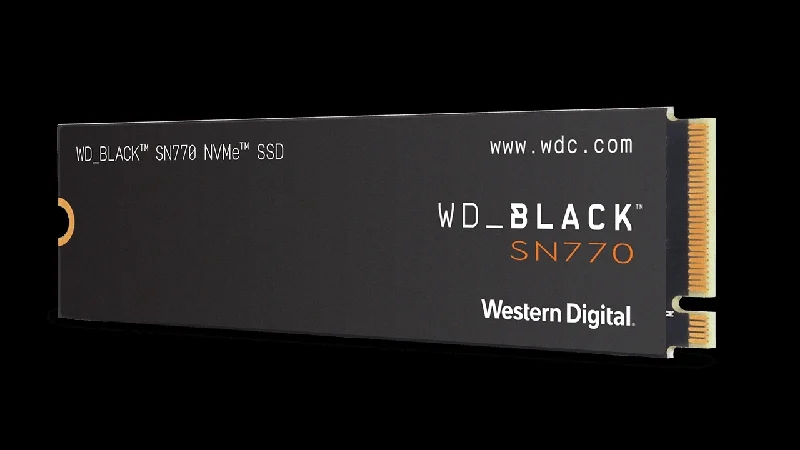
Samsung 970 Evo Plus
Samsung 970 Evo Plus ar putea fi cel mai bine cotat SSD intern pe care îl puteți obține. Samsung 970 Evo Plus se bazează pe tehnologia PCIe 3.0×4 NVMe 1.3 și vine în configurații de 250GB, 500GB, 1TB și 2TB. Oferă o viteză de scriere uimitoare de 3.500 MB/s și o viteză de citire de 3.300 MB/s pentru variantele de 1 TB și 2 TB. Împreună cu garanția limitată de 5 ani și software-ul exclusiv Samsung Magician pentru gestionarea SSD-urilor, securitatea datelor și actualizări de firmware, este un candidat convingător. Rezistența SSD-ului este specificată la 1.200 TBW pentru varianta de 2TB.
Cumpărați Samsung 970 Evo Plus

SSD Lexar NM790
Lexar este un dezamăgit clar în industrie. SSD-ul NM790, care se bazează pe PCIe Gen4x4, este incredibil de accesibil pentru performanța pe care o oferă. Chiar dacă Mac-urile nu sunt capabile să utilizeze pe deplin SSD-ul, este greu să nu-l recomandăm, mai ales având în vedere că este mai ieftin decât alte SSD-uri de la producători consacrați. Pentru comparație, SSD-ul oferă viteze de citire de până la 7.200 MB/s și viteze de scriere de până la 6.500 MB/s. Spre deosebire de alte SSD-uri care indică viteze mult mai mici pentru modelele lor cu capacitate mai mică, NM790 oferă cifrele exacte pentru variantele sale de 1TB, 2TB și 4TB. Varianta de 512 GB este doar puțin sub aceste cifre. Cu o garanție de 5 ani și o valoare TBW de 3.000 pentru varianta de 4TB, este cea mai ieftină ofertă de pe lista noastră.
Cumpărați SSD Lexar NM790

Asigurați-vă că carcasa este compatibilă cu vitezele Thunderbolt, poate găzdui SSD-uri de mare capacitate, este bine realizată și este suficient de rezistentă la căldură pentru a rezista la viteze de transfer de vârf. Rezistența la căldură poate fi îmbunătățită cu plăcuțe termice, care sunt ușor disponibile. Unele SSD-uri au și un radiator încorporat pentru a îmbunătăți și mai mult disiparea căldurii. Nu contează ce carcasă cumpărați; important este că este compatibil cu SSD-ul intern cu care vrei să-l folosești. Deci, puteți face totul, dar totuși, recomandările noastre includ carcasa SSD M.2 NVMe ORICO de 40 Gbps și carcasa SSD M.2 NVMe de 40 Gbps ACASIS fără instrumente.

Nu sa terminat (încă)
Spre deosebire de SSD-urile prefabricate care sunt programate să funcționeze cu Mac-uri, natura brută a unui SSD personalizat înseamnă că nu va fi recunoscut de Mac atunci când îl conectați. Nu vă îngrijorați; o formatare simplă este suficientă pentru a rezolva această problemă. Iată cum o poți face:
- Conectați SSD-ul la Mac.
- Ar trebui să apară un mesaj de avertizare. Faceți clic pe Inițializare pentru a începe procesul. Alternativ, puteți deschide Disk Utility și selectați SSD-ul extern în panoul din stânga. Dacă SSD-ul dvs. nu este afișat, selectați Vizualizare în bara de instrumente și activați Afișare toate dispozitivele. .
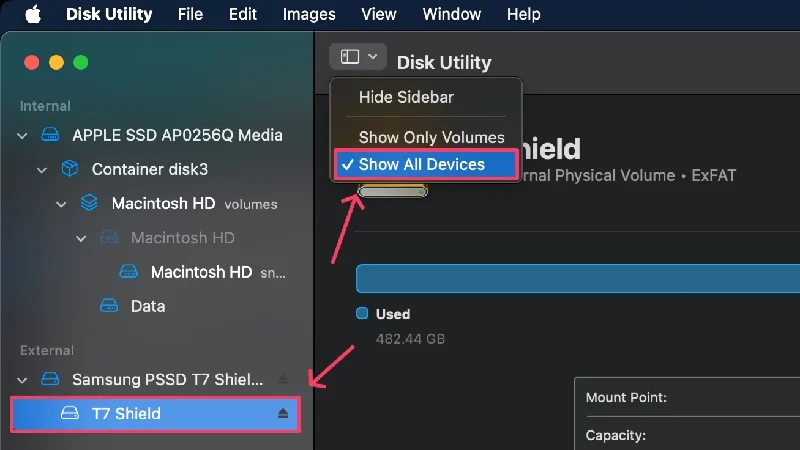
- Selectați Ștergeți din bara de instrumente sus.
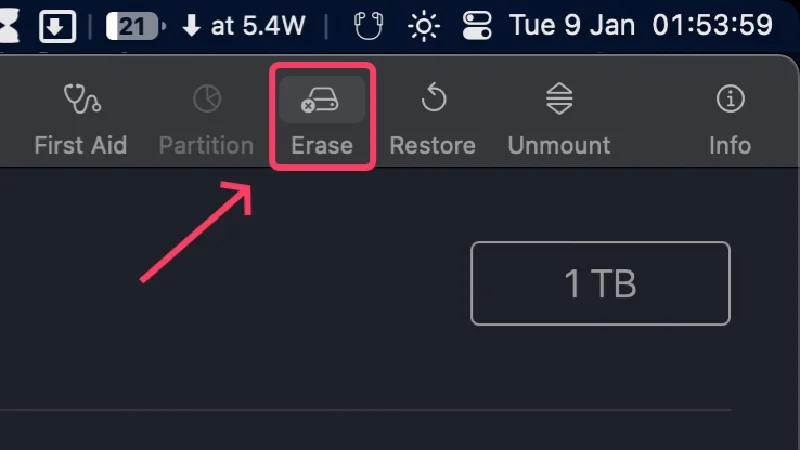
- Redenumiți SSD-ul și selectați meniul drop-down de lângă Format .
- Selectați formatul de fișier APFS , care este potrivit pentru majoritatea utilizatorilor și recomandat de Apple. Alegeți ExFAT dacă intenționați să utilizați SSD-ul pe alte platforme precum Android și Windows. Dacă doriți să explorați alte formate de fișiere, vă recomandăm să consultați ghidul de asistență Apple.
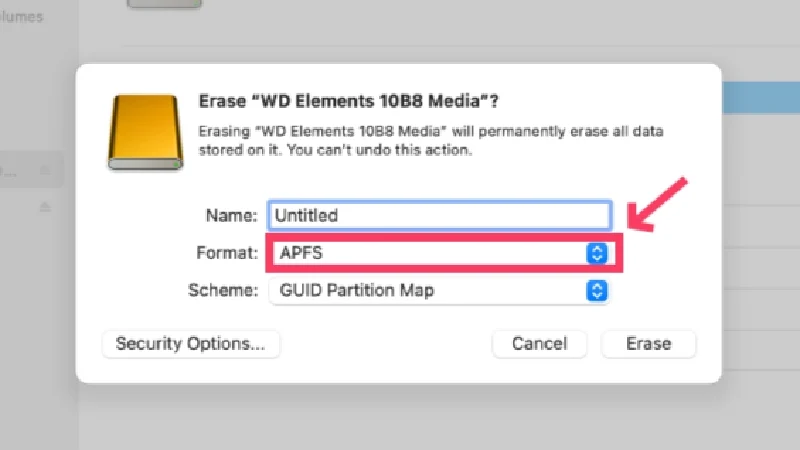
Credite imagine: Apple Support - Faceți clic pe Ștergeți . După ce ați terminat, veți găsi numele SSD-ului dvs. în panoul din stânga, gata de utilizare.
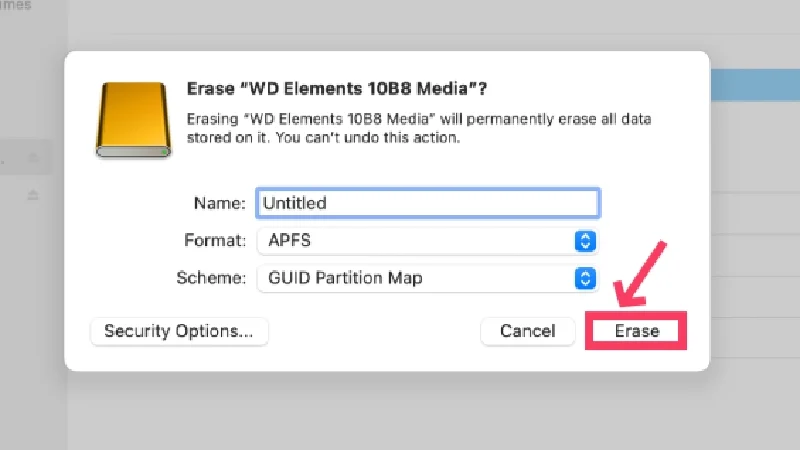
Credite imagine: Apple Support
Nu faceți o greșeală cumpărând un SSD extern greșit pentru Mac
Aceasta încheie ghidul nostru de cumpărare SSD extern extrem de elaborat. Utilizatorii Mac vor beneficia enorm de pe urma unui SSD extern, motiv pentru care cu siguranță ar trebui să obțineți unul dacă este necesar, fie că este un SSD extern pre-construit sau unul personalizat. Capacitățile scăzute de stocare, lipsa de actualizare și upgrade-urile costisitoare de stocare sunt motive suficiente pentru a favoriza unul. Opțiunile populare includ seria Samsung T9, T7 și seria SanDisk Extreme. Ofertele Kingston și Crucial sunt la fel de captivante, datorită propunerii lor de valoare.
Ai și mai multe avantaje dacă te hotărăști să urmezi drumul ceva mai dificil de a construi singur un hard disk. Viteze de transfer mai rapide și mai stabile, posibilitate de actualizare, compatibilitate cu mai multe dispozitive și modularitate – doar răzuim gheața de pe un ghețar. Adevărata muncă constă în alegerea combinației potrivite de carcasă și SSD intern, care este făcută suficient de precis în acest articol. Samsung 970 Evo Plus și WD Black SN770 sunt favoritele mulțimii, în timp ce Lexar NM790 vă va uimi prin valoarea sa.
Întrebări frecvente despre cel mai bun SSD extern pentru Mac
1. De ce nu primesc vitezele afișate cu SSD-ul meu?
S-ar putea să vă simțiți înșelat când vă dați seama că vitezele afișate de SSD-ul dvs. nu se apropie de ceea ce obțineți de fapt. Acesta este adevărul greu cu care trebuie să te confrunți. Producătorii își testează SSD-urile în condiții ideale și în scenarii specifice, astfel încât să își poată oferi performanța de vârf. În lumea reală, acest lucru nu este posibil din diverse motive, așa că este puțin probabil să atingeți valorile afișate. O așteptare modestă pe care o puteți pune pe SSD-ul dvs. este să atingeți mai mult de două treimi din vitezele maxime de transfer declarate.
Deci, un SSD care pretinde o viteză de scriere de 5.000 MB/s ar trebui să fie de obicei în jurul valorii de 3.500 MB/s. Dacă viteza ta este alarmant de scăzută în comparație, ar trebui să cauți probleme pe partea Mac-ului tău. Este posibil ca protocoalele USB să nu se potrivească, ceea ce face ca SSD-ul să ofere viteze de transfer semnificativ mai mici. Problemele de compatibilitate, firmware-ul vechi, supraîncălzirea sau chiar un cablu nepotrivit pot face ca SSD-ul să încetinească drastic.
2. De ce se supraîncălzi SSD-ul meu?
Aceasta nu este o problemă neobișnuită, deoarece SSD-urile tind să se încălzească. Factorul lor de formă este cel mai mare vinovat, împreună cu viteze mari de transfer, transferuri mari de fișiere și temperatura ambientală, care pot contribui la problemă și pot cauza supraîncălzirea SSD-ului. Opriți toate transferurile de fișiere, deconectați SSD-ul și lăsați-l neatins pentru ceva timp înainte de a-l utiliza din nou. Acum ar trebui să funcționeze din nou.
Dacă SSD-ul dvs. este o construcție personalizată, carcasa dvs. ar putea fi cauza problemei. Carcasa este o parte importantă a SSD-ului, iar conducția slabă a căldurii poate duce la supraîncălzire. Disiparea căldurii poate fi îmbunătățită prin plasarea plăcuțelor termice pe SSD în carcasă. Dacă carcasa oferă suficient spațiu, se poate folosi un radiator separat.
3. Ce sunt vitezele de citire și scriere?
Vitezele de citire și scriere sunt parametri importanți pentru testarea unui SSD. Pentru a explica simplu folosind exemple: viteza de citire apare atunci când transferați fișiere de pe un SSD extern pe Mac, în timp ce viteza de scriere este exact opusul. Viteza de citire se referă la viteza cu care un SSD poate citi datele stocate pe acesta, în timp ce viteza de scriere se referă la viteza cu care pot fi scrise fișierele.
Vitezele de citire și scriere sunt diferite și, prin urmare, au valori diferite. Acesta din urmă este de obicei mai mic, așa că nu trebuie să vă faceți griji dacă observați o viteză de transfer mai mică atunci când copiați un fișier de pe computer pe SSD.
4. Unde pot afla mai multe despre porturile de pe Mac-ul meu și cum va afecta performanța SSD-ului meu extern?
Fiecare Mac este unic și, prin urmare, conectori diferiți nu sunt neobișnuiți. Mac-urile mai noi sunt echipate cu porturi USB Thunderbolt Type-C, care sunt compatibile cu alte generații USB, cum ar fi USB 3.1 și USB 3.2. Ar trebui să acordați atenție acestui lucru atunci când cumpărați un SSD extern, deoarece un SSD de înaltă calitate își poate dezvolta întregul potențial doar dacă Mac-ul dvs. îl poate gestiona. Iată ghidul de asistență Apple pentru a vă ajuta cu porturile Mac.
5. Sunt SSD-urile personalizate sigure?
Absolut. După ce ați depășit obstacolul de a construi un SSD alegând componentele potrivite, le puteți utiliza pe Mac. Deoarece nu sunt programate pentru Mac în mod implicit, va trebui să le reformatați într-un format acceptat de Mac, cum ar fi APFS. Acest lucru este ușor și se poate face cu Disk Utility. De asemenea, majoritatea stick-urilor interne NVMe SSD vin cu software-ul de gestionare a unităților mărcii. Un exemplu în acest sens este software-ul Samsung Magician cu SSD-ul 970 Evo Plus NVMe.
6. Pot folosi SSD-ul extern cu alte dispozitive?
Datorită USB Type-C, puteți utiliza efectiv SSD-ul extern cu alte dispozitive. Nu contează dacă este un dispozitiv Android sau Windows sau chiar noile dispozitive din seria iPhone 15. Cu toate acestea, din cauza problemelor de compatibilitate USB, este puțin probabil să obțineți aceeași performanță de la toate dispozitivele. Un SSD se poate simți mai lent pe un iPhone 15 decât pe un MacBook, deoarece iPhone 15 are un port USB 2.0, care este mai lent decât portul Thunderbolt 4 de pe noile MacBook-uri.
